Wie behebe ich, wenn sich der ASUS-Laptop nicht einschalten lässt?
Es gibt eine Reihe von Unternehmen, die Windows ausführenBetriebssystem auf ihren Geräten. Und eine solche Firma ist ASUS. ASUS hat die besten Geräte in seinem Portfolio. Heutzutage geben Benutzer jedoch an, dass sich ihr ASUS-Laptop nicht einschalten lässt. Dies ist ein normales Problem für jeden Laptop, und daher besteht kein Grund zur Sorge. Dieses Problem kann durch eine Reihe von Gründen wie Hardwareprobleme oder Software verursacht werden Störungen usw. Hier sind einige Lösungen, die Ihnen helfen, wenn sich Ihr ASUS-Laptop nach der Reinigung nicht einschalten lässt.
Lösung 1: Trennen Sie alle Zubehörteile
Einer der Gründe, warum Ihr ASUS-Laptop"Nicht booten" sind die externen Geräte, die an den Laptop angeschlossen sind. Bei diesen Geräten kann es sich um kabelgebundene oder kabellose Geräte handeln. Dies kann beispielsweise eine kabellose Maus, ein USB-Stick, ein Soundsystem usw. sein Überprüfen Sie, ob der Laptop startet. Wenn sich Ihr ASUS-Laptop immer noch nicht einschalten lässt, aber die Lichter leuchten, befolgen Sie die nächste Lösung.
Lösung 2: Starten Sie den Laptop neu
Wenn Sie mit "ASUS Laptop" konfrontiert sind, lassen Sie sich nicht einschaltenleuchtet "Problem, dann könnte wahrscheinlich ein harter Neustart Ihnen helfen, dieses Problem zu lösen. Hier sind die Schritte, die Sie befolgen müssen, wenn sich Ihr ASUS-Laptop nicht einschalten oder aufladen lässt.
Schritt 1: Starten Sie den ASUS-Laptop neu. Drücken Sie F9, wenn der ASUS-Logo-Bildschirm angezeigt wird, um zur versteckten Partition zu gelangen.
Schritt 2: Wenn der Windows-Start-Manager angezeigt wird, drücken Sie die Eingabetaste. Klicken Sie auf "Weiter", wenn Sie Ihre Sprache aus den Optionen auswählen
Schritt 3: Wählen Sie eine der folgenden Optionen aus:
Stellen Sie Windows nur auf der ersten Partition wieder her
Stellen Sie Windows auf Entire HD wieder her
Stellen Sie Windows auf ganzer Festplatte mit zwei Partitionen wieder her
Klicken Sie auf Weiter und befolgen Sie die Anweisungen auf dem Bildschirm. Sie sind für den Tag fertig.

Lösung 3: Überprüfen Sie den Akku und laden Sie den Laptop auf
Einer der Hauptgründe, warum Ihr ASUSLaptop lässt sich nicht einschalten, mangels Aufladung. Dies ist die grundlegendste Sache, die Sie überprüfen sollten. Wenn der Laptop nicht aufgeladen ist, kann es sein, dass er sich nicht einschaltet. Überprüfen Sie außerdem, ob der Akku beschädigt ist oder nicht. Wenn der Akku beschädigt ist, wird Ihr Laptop nicht ausreichend mit Strom versorgt, was zu dem Problem führt. Prüfen Sie daher den Akku und laden Sie Ihren Laptop auf.
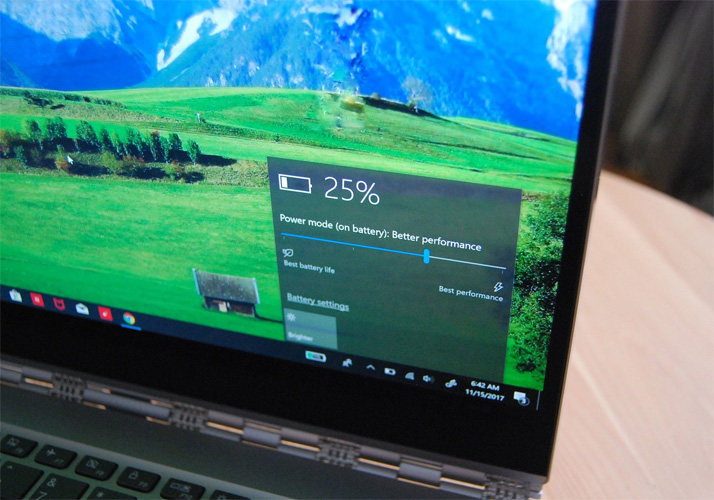
Lösung 4: Schließen Sie einen externen Monitor an
Der Grund, warum wir Sie vorschlagenAnschließen eines externen Monitors liegt daran, dass Sie denken, dass der Bildschirm des Laptops sich nicht einschaltet, wenn er nicht funktioniert. Stellen Sie daher sicher, dass Ihr Laptop-Bildschirm einwandfrei funktioniert. Verbinden Sie den Laptop mit einem externen Monitor. Wenn der Bildschirm normal zu sein scheint, liegt das Problem bei Ihrem Laptop-Bildschirm. Wenn nicht, fahren Sie mit der nächsten Lösung fort.

Lösung 5: Starten Sie den Acer-Laptop mit Windows Boot Genius neu
Windows Boot Genius ist ein Tool, das Ihnen helfen kannLösen Sie dieses Problem sicher. Diese Software kann verwendet werden, um alle Probleme zu lösen, mit denen Ihr Laptop möglicherweise konfrontiert ist. Das Tool bietet eine Liste mit Lösungen, die auf den Gründen basieren, aus denen Ihr Laptop nicht funktioniert. Hier sind die Schritte, die Sie befolgen müssen, um das Problem "ASUS-Laptop schaltet schwarzen Bildschirm ohne Lichter nicht ein" zu lösen.
Schritt 1: Führen Sie die Software auf Ihrem Gerät aus. Nun müssen Sie eine bootfähige Diskette vorbereiten. Dies kann mit einer vorbereiteten CD / DVD oder auch einem Flash-Laufwerk erfolgen. Wenn Sie eine CD / DVD verwenden, geben Sie den Datenträger in den CD-Rom-Treiber ein. Wenn Sie ein Flash-Laufwerk verwenden, schließen Sie das USB-Laufwerk an den USB-Anschluss an. Klicken Sie nun auf Brennen, um das Brennen der Reparaturdiskette zu starten.

Schritt 2: Legen Sie nun die CD in den ASUS - Laptop ein, der nicht gestartet werden kann. Drücken Sie wiederholt F12, um den Laptop von CD / USB zu starten. Klicken Sie nun auf die Eingabetaste, um eine integrierte Programmseite anzuzeigen.

Schritt 3: Sobald der Laptop von der CD / USB bootet, erscheint eine Oberfläche der Software. Wählen Sie den Grund für Ihr Problem aus einem Menü auf der linken Seite. Folge den Anweisungen auf dem Bildschirm. Ihr ASUS-Laptop ist problemlos.

Zusammenfassung
Mit Blick auf das Gesamtbild haben Sie nur einen Blick darauf geworfenKlicken Sie auf die Top-5-Lösungen, mit denen Sie das Problem "ASUS-Laptop-Gebühren, aber kein Einschalten" lösen können. Sie können alle Zubehörteile trennen und versuchen, den ASUS-Laptop hart neu zu starten. Wenn diese Lösungen nicht funktionieren, können Sie dies auch Prüfen Sie den Akku und schließen Sie den Laptop an einen externen Monitor an. Wenn keine der Lösungen funktioniert, können Sie sich immer auf Windows Boot Genius verlassen. Dieses Tool wird Ihr Problem innerhalb kürzester Zeit und allzu leicht lösen Vergessen Sie nicht, Ihr Feedback durch Kommentieren unten zu erwähnen. Sie können auch andere Lösungen aufschreiben, wenn Sie dies durch Kommentieren unten haben.









